Info pada kali ini saya akan kongsikan tentang satu error yang dipaparkan pada skrin laptop setiap kali anda switch on laptop anda. Error tersebut selalunya terjadi apabila windows secara automatik install beberapa updates. Anda boleh cuba bios password reset untuk mengatasi masalah tersebut.
Windows update bukanlah satu masalah yang besar. Akan tetapi, kadangkala ianya boleh menimbulkan masalah pada operating system anda. Lihat gambar dibawah. Gambar ini menunjukkan paparan yang keluar meminta anda memasukkan password setiap kali anda switch on laptop anda.

Anda sudah masukkan password yang anda gunakan sebelum ini tetapi tidak berhasil. Anda juga mencuba bermacam-macam cara tapi tidak berhasil. Restart, switch off, buka bateri, buka hardware dan sebagainya juga tidak berhasil menghilangkan paparan tersebut.
Jadi disini saya akan kongsikan beberapa cara untuk reset atau remove password tersebut.
1. Tekan ALT + R dan satu paparan akan keluar iaitu ‘Enter Rescue Password’ beserta tarikh dibawahnya.
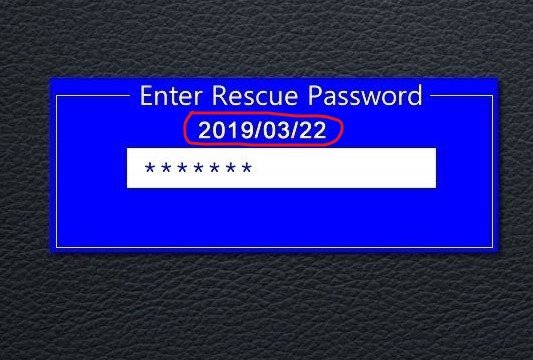
2. Layari laman web https://www.biosbug.com/asus/ ini dan masukkan tarikh yang dipaparkan pada laptop anda ke dalam ruangan yang disediakan. Selepas itu, tekan send request.

3. Setelah anda tekan send request, ia akan generate password untuk anda gunakan di laptop anda.

4. Kemudian anda boleh masukkan password diatas pada paparan yang dipaparkan pada skrin laptop anda dan semuannya akan kembali normal seperti biasa.
Namun, pelanggan saya sebelum ini mengalami masalah bluescreen selepas saya reset bios password beliau. Jadi saya kena melakukan format untuk laptop tersebut. Video perkongsian di bawah.
Kami menyediakan servis membaiki komputer dan laptop. Yang jauh kami boleh datang. FREE INSPECTION. Tiada repair tiada bayar. Kami covered area Kota Kinabalu – Papar.
Contact us : https://linktr.ee/TeraTech


